
Comment acheter des jeux vidéos et applis VR pour le Meta Quest ?
Acheter et installer des applis VR pour votre Meta Quest
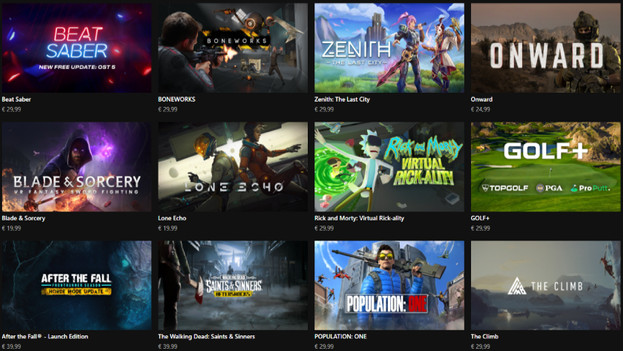
Vous devez acheter les applis et jeux via le Meta Store via PayPal ou avec votre carte de crédit. Ensuite, vous devez installer les applis et vous pouvez commencer. Cet article aborde les étapes suivantes :
Étape 1a. Acheter des applis via votre smartphone
Étape 1b. Acheter des applis via Meta Quest
Étape 2. Télécharger et installer des applis
Étape 1a : acheter des applis via votre smartphone
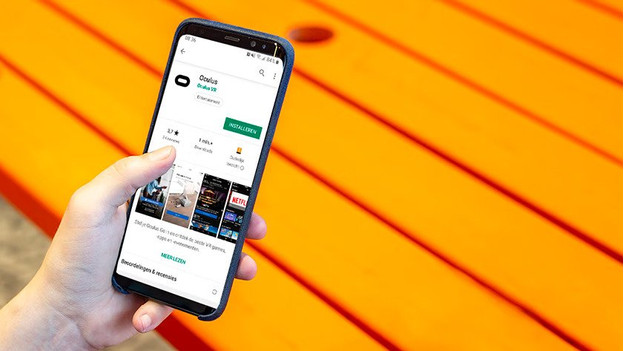
Téléchargez l'appli Meta via le Google Play Store ou via l'App Store sur votre téléphone. Installez l'appli en suivant les étapes et ouvrez-la. Connectez-vous avec votre compte Meta si ce n'est pas encore fait. Touchez « Boutique » dans le menu du bas. Appuyez sur l'appli ou le jeu que vous voulez télécharger. Touchez le prix pour acheter l'appli ou le jeu ou appuyez sur « Gratuit » si l'appli ou le jeu est gratuit.
Étape 1b : acheter des applis via le Meta Quest

Le menu vous donne un accès rapide aux fonctions Meta et vous permet d'ouvrir vos jeux vidéos favoris, peu importe où vous vous trouvez dans la réalité virtuelle. Ouvrez le menu en appuyant sur le bouton ovale Meta de votre manette droite Touch. Allez dans « Boutique » et ouvrez la bibliothèque. Cliquez sur l'appli que vous voulez et procédez au paiement. Choisissez PayPal ou votre carte de crédit pour effectuer le paiement et achetez le jeu ou l'appli.
Étape 2 : télécharger et installer des applis

Appli achetée via votre smartphone
Allumez le Meta Quest. Une fois le casque VR allumé, il télécharge le jeu ou l'appli que vous avez acheté sur votre smartphone. Dès que l'installation est terminée, votre téléchargement est prêt à l'emploi.
Appli achetée via le casque VR Meta Quest
Une fois que vous avez acheté votre appli ou jeu, cliquez sur le bouton de téléchargement. Dès que le Meta Quest indique que le jeu a été téléchargé, effectuez l'installation. Dès que l'installation de votre jeu ou appli est terminée, ouvrez l'appli et utilisez-la.


